第4章 变换与自由变换
计算机辅助设计I(photoshop)智慧树知到答案章节测试2023年齐齐哈尔工程学院
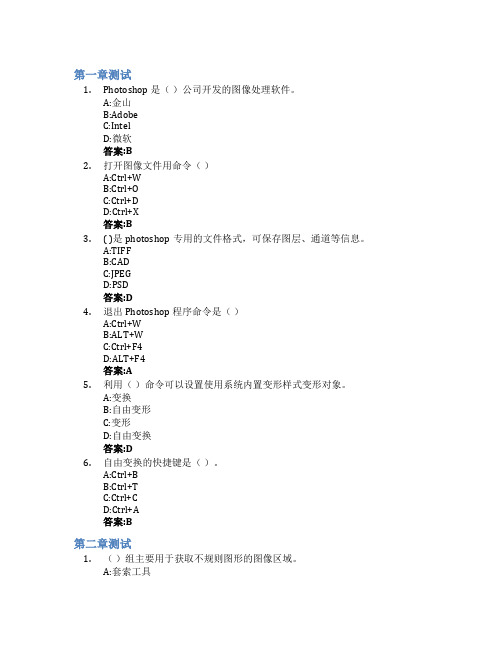
第一章测试1.Photoshop 是()公司开发的图像处理软件。
A:金山B:AdobeC:IntelD:微软答案:B2.打开图像文件用命令()A:Ctrl+WB:Ctrl+OC:Ctrl+DD:Ctrl+X答案:B3.( )是photoshop专用的文件格式,可保存图层、通道等信息。
A:TIFFB:CADC:JPEGD:PSD答案:D4.退出 Photoshop 程序命令是()A:Ctrl+WB:ALT+WC:Ctrl+F4D:ALT+F4答案:A5.利用()命令可以设置使用系统内置变形样式变形对象。
A:变换B:自由变形C:变形D:自由变换答案:D6.自由变换的快捷键是()。
A:Ctrl+BB:Ctrl+TC:Ctrl+CD:Ctrl+A答案:B第二章测试1.()组主要用于获取不规则图形的图像区域。
A:套索工具B:选框工具C:文字工具D:裁切工具答案:A2.()工具可以利用可调整的画笔笔尖快速绘制选区。
A:画笔工具B:魔棒工具C:套索工具D:快速选择工具答案:D3.画布中选择区与非选择区进行对调快捷键为()A:Ctrl+Shift+IB:Ctrl+EC:Ctrl+AD:Ctrl+B答案:A4.使用()命令,可对任何浮动的选择线进行变形的操作。
A:拷贝B:全选C:变换选区D:收缩选区答案:C5.按()键,属性栏自动切换成【添加到选区】,在图片上增加选区。
A:AltB:DelC:CtrlD:Shift答案:D第三章测试1.在photoshop中,()工具可以将各种造型复杂的对象进行精确地选取,制作出各种复杂的效果,它不仅在photoshop中有广泛的作用,还可以将对象放置到其它矢量的设计软件中。
A:图层B:滤镜C:路径D:通道答案:C2.()工具可创建和编辑矢量图形,它是最基本的路径绘制工具A:历史记录画笔B:画笔D:文字答案:C3.单击路径调板下方的“用前景色描边路径”图标时,若想弹出描边工具的对话框,应同时按住下列哪个键?( )A:CTRLB:ALTC:TABD:SHIFT答案:B4.工作路径不会出现在“图层”面板中,只会出现在“路径”面板中()A:对B:错答案:A5.运用“转换点”工具时,将指针放在要转换的锚点上,可在平滑点和角点之间进行转换。
photoshop自由变换
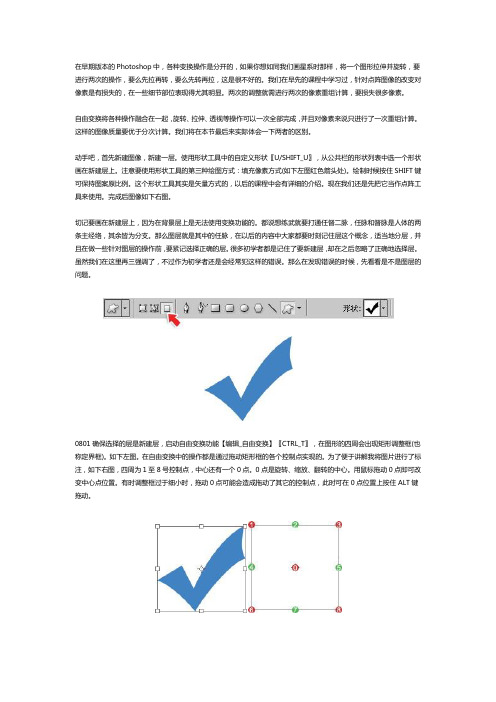
在早期版本的Photoshop中,各种变换操作是分开的,如果你想如同我们画星系时那样,将一个图形拉伸并旋转,要进行两次的操作,要么先拉再转,要么先转再拉,这是很不好的。
我们在早先的课程中学习过,针对点阵图像的改变对像素是有损失的,在一些细节部位表现得尤其明显。
两次的调整就需进行两次的像素重组计算,要损失很多像素。
自由变换将各种操作融合在一起,旋转、拉伸、透视等操作可以一次全部完成,并且对像素来说只进行了一次重组计算。
这样的图像质量要优于分次计算。
我们将在本节最后来实际体会一下两者的区别。
动手吧,首先新建图像,新建一层。
使用形状工具中的自定义形状〖U/SHIFT_U〗,从公共栏的形状列表中选一个形状画在新建层上。
注意要使用形状工具的第三种绘图方式:填充像素方式(如下左图红色箭头处)。
绘制时候按住SHIFT键可保持图案原比例。
这个形状工具其实是矢量方式的,以后的课程中会有详细的介绍。
现在我们还是先把它当作点阵工具来使用。
完成后图像如下右图。
切记要画在新建层上,因为在背景层上是无法使用变换功能的。
都说想练武就要打通任督二脉,任脉和督脉是人体的两条主经络,其余皆为分支。
那么图层就是其中的任脉,在以后的内容中大家都要时刻记住层这个概念,适当地分层,并且在做一些针对图层的操作前,要紧记选择正确的层。
很多初学者都是记住了要新建层,却在之后忽略了正确地选择层。
虽然我们在这里再三强调了,不过作为初学者还是会经常犯这样的错误。
那么在发现错误的时候,先看看是不是图层的问题。
0801确保选择的层是新建层,启动自由变换功能【编辑_自由变换】〖CTRL_T〗,在图形的四周会出现矩形调整框(也称定界框)。
如下左图。
在自由变换中的操作都是通过拖动矩形框的各个控制点实现的。
为了便于讲解我将图片进行了标注,如下右图,四周为1至8号控制点,中心还有一个0点。
0点是旋转、缩放、翻转的中心。
用鼠标拖动0点即可改变中心点位置。
有时调整框过于细小时,拖动0点可能会造成拖动了其它的控制点,此时可在0点位置上按住ALT键拖动。
photoshop理论题库
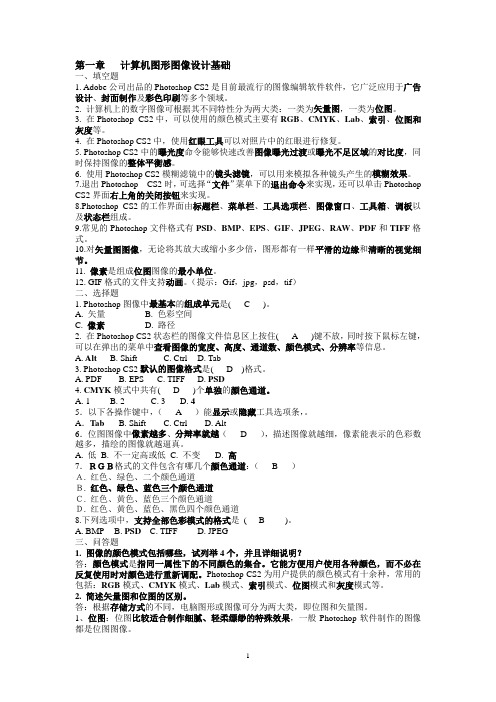
第一章计算机图形图像设计基础一、填空题1. Adobe公司出品的Photoshop CS2是目前最流行的图像编辑软件软件,它广泛应用于广告设计、封面制作及彩色印刷等多个领域。
2. 计算机上的数字图像可根据其不同特性分为两大类:一类为矢量图,一类为位图。
3. 在Photoshop CS2中,可以使用的颜色模式主要有RGB、CMYK、Lab、索引、位图和灰度等。
4. 在Photoshop CS2中,使用红眼工具可以对照片中的红眼进行修复。
5. Photoshop CS2中的曝光度命令能够快速改善图像曝光过渡或曝光不足区域的对比度,同时保持图像的整体平衡感。
6. 使用Photoshop CS2模糊滤镜中的镜头滤镜,可以用来模拟各种镜头产生的模糊效果。
7.退出Photoshop CS2时,可选择“文件”菜单下的退出命令来实现,还可以单击Photoshop CS2界面右上角的关闭按钮来实现。
8.Photoshop CS2的工作界面由标题栏、菜单栏、工具选项栏、图像窗口、工具箱、调板以及状态栏组成。
9.常见的Photoshop文件格式有PSD、BMP、EPS、GIF、JPEG、RAW、PDF和TIFF格式。
10.对矢量图图像,无论将其放大或缩小多少倍,图形都有一样平滑的边缘和清晰的视觉细节。
11. 像素是组成位图图像的最小单位。
12. GIF格式的文件支持动画。
(提示:Gif,jpg,psd,tif)二、选择题1. Photoshop图像中最基本的组成单元是( C )。
A. 矢量B. 色彩空间C. 像素D. 路径2. 在Photoshop CS2状态栏的图像文件信息区上按住( A )键不放,同时按下鼠标左键,可以在弹出的菜单中查看图像的宽度、高度、通道数、颜色模式、分辨率等信息。
A. AltB. ShiftC. CtrlD. Tab3. Photoshop CS2默认的图像格式是( D )格式。
A. PDFB. EPSC. TIFFD. PSD4. CMYK模式中共有( D )个单独的颜色通道。
数字图像处理几何变换课件-PPT
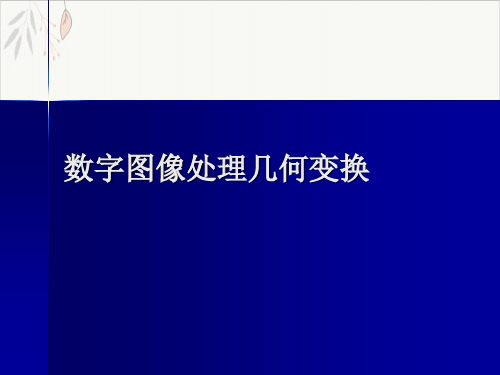
(0,128,0) (255,0,0)
计算平均颜色
(102,204,254)
(89,109,127)
(0,102,254)
经过插值处理之后,图像效果就变得自然。
Photoshop演 示镜像与旋转
4.2 图像的形状变换
所谓图像的形状变换是指图像 的形状发生了变化,主要包括放大、
缩小、错切等。
4.2.1 图像的缩小源自.1 图像的位置变换图像的位置变换是指图像的尺寸和 形状不发生变化,只是将图像进行 平移,或者作镜像变换,或者进行 旋转。
图像的位置变换的一个应用实例: 目标配准。
4.1.1 图像的平移
目的:改变图像在画布上的位置。 方法:将图像的所有像素都按要求进行垂直
或者水平移动。
设图像的任一像素坐标为( i, j ), 图像在画布
画布没有扩大 画布扩大
平移后的图像内容没有变化。
但“画布”一定要扩大,否则就会丢失信息。
4.1.2 图像的镜像(翻转)
镜像分为水平镜像和垂直镜像
一、水平镜像(水平翻转)
以图像垂直中轴线为中心,交换图像的左右
两部部分。假设图像的大小为M×N,水平镜像
计算公式为: i ' i
j'
N
j
1
其中,(i, j)为原图像某个像素的坐标,(i’, j’)为该像素在新图像中的坐标。
插值方法有两种方式: 为此可采用基于局部均值的图像缩小方法,其实现步骤如下:
(1)按照基于像素放大原理的图像放大方法,确定每一个原图像的像素在新图像中对应的子块。
一、近邻插值法
二、均值插值法
一、近邻插值法
对于判断为空洞点的像素,用其同一 行(或列)中的相邻像素值来填充。
Adobe Photoshop CS6模拟试题
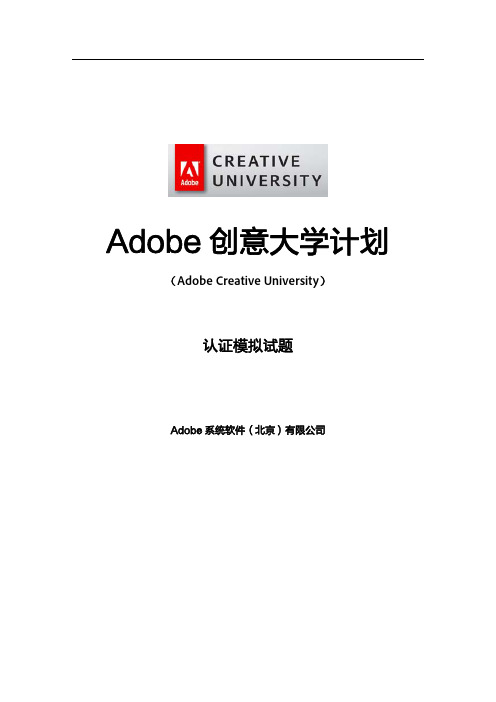
Adobe创意大学计划 (Adobe Creative University)认证模拟试题Adobe系统软件(北京)有限公司Adobe Photoshop CS6模拟试题1.Adobe Photoshop CS6入门基础(多选) 根据图中所示的“画布大小”对话框,则以下说法错误的是哪些?A.设置后的画布宽度将比原画布减少50像素B.设置后的画布高度将比原画布增加50像素C.设置后的画布,将在右侧被裁掉50像素D.设置后的画布,将在底部增加50像素2.Adobe Photoshop CS6入门基础(单选) 观察图中所示的“图像大小”对话框,以下说法错误的是哪项?B.修改“像素大小”区域中的“宽度”数值后,“高度”数值不会自动变化C.修改“像素大小”区域中的“宽度”数值后,“文档大小”区域中的“宽度”数值不会自动变化D.修改“像素大小”区域中的“宽度”数值后,“文档大小”区域中的“高度”数值会自动变化3.Adobe Photoshop CS6入门基础(单选) 观察如图所示,以下说法正确的是哪项?A.单击鼠标右键后,可显示隐藏工具B.单击鼠标左键后,可选择该工具C.双击可隐藏工具箱D.双击可将工具箱变为单栏或双栏显示4.Adobe Photoshop CS6入门基础(单选) 使用移动工具时,按住哪个键就可以移动视图范围?A.CtrlB.ShiftC.空格D.Shift+Alt5.Adobe Photoshop CS6入门基础(单选) 在Photoshop CS6的界面中不包括哪部分?A.工具箱B.工具选项条C.参数设置对话框D.文档选项卡、工作区切换器6.Adobe Photoshop CS6入门基础(多选) 以下有关工具箱的叙述正确的是哪些?A.工具箱有2种显示方式B.工具箱可以放在文档窗口中的任意位置C.只能通过选择“窗口|工具”命令来显示或隐藏工具箱D.可以在输入文字时按Tab键来显示或隐藏工具箱7.Adobe Photoshop CS6入门基础(多选) 有关裁剪工具的使用,以下描述正确的是哪些?A.裁剪工具可以按照你所设定的长度、宽度和分辨率来裁切图像B.裁剪工具只能改变图像的大小C.单击工具选项栏上的拉直按钮后,可在画布中拖动,以校正照片的倾斜问题D.要想取消裁剪框,可以按键盘上的Esc键8.创建与编辑选区(多选) 要将图A中的选区移至图B中所示的位置,可以使用以下哪些工具?A.移动工具B.魔棒工具C.矩形选框工具D.椭圆选框工具9.创建与编辑选区(单选) 要选中图A中的黄色图像,得到图B所示的选区,以下工具中最方便的是哪个?A.磁性套索工具B.快速选择工具C.多边形套索工具D.矩形选框工具10.创建与编辑选区(单选) 在如图所示的图像中,只有一个背景图层,要选择图像中的玩具,最方便快捷的操作方法是哪一种?A.利用磁性套索工具沿玩具的轮廓绘制选区B.利用魔棒工具单击组成玩具轮廓的颜色区域C.按Ctrl键单击图层控制面板中的背景图层D.利用魔棒工具单击白色,然后按Ctrl+Shift+I键反选11.创建与编辑选区(多选) 观察图中所示的磁性套索工具选项栏,以下说法正确的是哪些?A.绘制得到的选区将不带有羽化B.绘制得到的选区将带有10px的羽化C.若当前已经存在选区,使用此工具绘制得到的选区将添加到现有选区中D.若当前已经存在选区,使用此工具绘制得到的选区将替换现有选区12.创建与编辑选区(单选) 使用磁性套索工具在选择的过程中,在不中断选择的情况下要将磁性套索工具快速变成多边形套索工具的方法是哪项?A.按住Alt键,单击鼠标B.按住Alt键,双击鼠标C.按住Shift键,单击鼠标D.按住Shift键,双击鼠标13.创建与编辑选区(单选) 当使用魔棒工具选择图像时,在“容差”数值输入框中设置以下哪个数值,其所创建的选区范围相对最大?A.5B.10C.15D.2014.创建与编辑选区(单选) 如果想在现有选择区域的基础上增加选择区域,应按住以下哪个键?A.ShiftB.AltC.Alt+ShiftD.Ctrl+Shift15.创建与编辑选区(多选)以下可以创建选区的是哪些?A.套索工具B.魔棒工具C.“全选”命令D.矩形选框工具16.创建与编辑选区(多选) 在使用魔棒工具创建选区时,得到选区的范围大小,与以下哪些选项有关系?A.“容差”参数B.“连续”参数C.“对所有图层取样”参数D.单击的位置17.掌握图层与图层组(多选) 针对图中所示的“图层”面板,以下说法正确的是哪些?A.“背景 副本”与“背景 副本 2”处于链接状态B.当前选中的2个图层,可以先选择“背景”图层,然后按住Ctrl键单击“背景 副本 2”的图层名称C.当前选中的2个图层,可以先选择“背景”图层,然后按住Shift键单击“背景 副本 2”的图层名称D.当前图像中共存在4个图层18.掌握图层与图层组(单选) 观察图中所示的“图层”面板,以下说法错误的是哪项?A.双击,可修改“图层1”的名称B.双击,可将“背景”图层转换为普通图层C.若选择移动工具,且当前图像中不存在选区或者路径的情况下,按Delete键删除“图层1”图层D.将“图层1”拖至创建新图层按钮上,可以复制该图层19.掌握图层与图层组(单选) 使用“调整边缘”命令时,如果需要调整边的选区边界的大小,应该设置哪个参数?A.平滑B.半径C.羽化D.对比度20.掌握图层与图层组(单选) 要在不弹出对话框的情况下,创建一个新的图层,可以按哪个键?A.Ctrl+Shift+NB.Ctrl+Alt+NC.Ctrl+Alt+Shift+ND.Ctrl+N21.掌握图层与图层组(多选) 在Photoshop中,提供了哪些图层合并方式?A.向下合并B.合并可见层C.合并图层组D.拼合图层22.掌握图层与图层组(多选) 以下关于删除图层的说法中,正确的是哪些?A.将要删除的图层选中,然后拖至“图层”面板底部的删除图层按钮上B.将要删除的图层选中,然后选择“图层|删除|图层”命令C.按Ctrl+A键执行全选操作,然后按Delete键可以删除除“背景”图层以外的图层D.使用“图层”|“删除”|“隐藏图层”命令,可以删除当前图像中的隐藏图层23.绘制位图图像(多选) 要通过在“画笔”面板中设置参数,在图A中绘制得到图B所示的光点,则一定要设置的参数选项是哪些?A.形状动态B.散布C.颜色动态D.角度24.绘制位图图像(单选) 若将最左侧的色标设置为图中所示的颜色选项,则以下说法正确的是哪项?A.该色标的颜色将随着前景色的变化而变化B.该色标的颜色将随着背景色的变化而变化C.该色标的颜色不会受前景色或背景色的变化影响D.该色标的颜色只受用户自定义的影响25.绘制位图图像(单选) 以下关于“编辑|填充”命令的说法错误的是哪项?A.可以填充纯色B.可以填充渐变C.可以填充图案D.可以通过选择“内容识别”选项,对图像进行智能修复处理26.绘制位图图像(单选) 在Photoshop中,如果想绘制直线的画笔效果,应该按住哪个键?A.CtrlB.ShiftC.AltD.Alt+Shift27.绘制位图图像(多选) 在使用画笔工具进行绘图的情况下,可以通过哪些快捷键改变画笔大小?A.[B.]C.<D.>28.绘制矢量图形(多选) 在图中所示的“图层”面板中,可以执行栅格化的图层是哪些?A.“椭圆1”图层B.“椭圆1副本”图层C.“text”图层D.“背景”图层29.绘制矢量图形(单选) 以图中的光标位置为例,此时单击鼠标左键后,以下说法正确的是哪项?A.将创建“路径 1”的副本B.将删除“路径 1”C. 图像中将不再显示“路径 1”的内容D.无变化30.绘制矢量图形(多选) 对于图中所示的对话框,以下说法正确的是哪些?A.按住Alt键单击用画笔描边路径按钮,可以调出此对话框B.按住Ctrl键单击用画笔描边路径按钮,可以调出此对话框C.在此对话框中,可以选择画笔工具进行描边D.在此对话框中,可以选择铅笔工具进行描边31.绘制矢量图形(单选) 要使用钢笔工具绘制直线型路径,以下说法正确的是哪项?A.用钢笔工具单击并按住鼠标键拖动B.用钢笔工具单击并按住鼠标键拖动使之出现两个控制句柄,然后按住Alt键单击C.使用钢笔工具在不同的位置单击即可D.按住Alt键的同时用钢笔工具单击32.绘制矢量图形(单选) 使用钢笔工具绘制一条直线路径,以下方法正确是哪项?A.使用钢笔工具在起始和结束点分别单击即可B.使用钢笔工具单击添加第一个锚点,然后按住Ctrl键单击添加第2个锚点即可C.使用钢笔工具单击添加第一个锚点,然后按住Alt键单击添加第2个锚点即可D.使用钢笔工具单击添加第一个锚点,在单击添加第二个锚点时,按住鼠标左键并拖动即可33.绘制矢量图形(多选) 在使用钢笔工具时,可以选择哪些绘图模式?A.像素B.路径C.形状D.渐变34.变换与润饰图像(单选) 对图A中的图形进行连续变换并复制,制作得到图B的效果,该操作的快捷键是什么?A.Ctrl+Alt+Shift+TB.Ctrl+TC.Ctrl+Shift+TD.Alt+Shift+T35.变换与润饰图像(多选) 要将变换控制框调整为图中所示的效果,以下操作方法正确的是哪些?A.按Ctrl+T键调出自由变换控制框,按住Ctrl键拖动各个控制句柄即可B.选择“编辑|变换|扭曲”命令,然后拖动各个控制句柄即可C.选择“编辑|变换|透视”命令,然后拖动各个控制句柄即可D.无法实现此操作36.变换与润饰图像(单选) 要将图A处理为图B所示的灰度效果,以下哪个命令将无法实现该效果?A.“去色”命令B.“色相/饱和度”命令C.“亮度/对比度”命令D.“黑白”命令37.变换与润饰图像(单选) 要将图A中的图像,方便、快速的处理为图B所示的多种灰度照片方案,可以使用以下哪个命令?A.“去色”命令B.“色相/饱和度”命令C.“亮度/对比度”命令D.“黑白”命令38.变换与润饰图像(单选) 在使用仿制图章工具时,按住哪个键并单击可以定义原始图像?A.Alt键B.Ctrl键C.Shift键D.Alt+Shift键39.变换与润饰图像(单选) 按Ctrl+T键调出自由变换控制框后,要进行等比例缩放,可以按哪个键?A.Ctrl+AltB.CtrlC.Ctrl+ShiftD.Shift40.变换与润饰图像(单选) 要将图A处理为图B的效果,可以使用哪个快捷键?A.Ctrl+IB.Ctrl+DC.Ctrl+LD.Ctrl+C41.变换与润饰图像(多选) 以下对“色阶”命令描述正确的是哪些?A.减小色阶对话框中“输入色阶”最右侧的数值导致图像变亮B.减小色阶对话框中“输入色阶”最右侧的数值导致图像变暗C.增加色阶对话框中“输入色阶”最左侧的数值导致图像变亮D.增加色阶对话框中“输入色阶”最左侧的数值导致图像变暗42.变换与润饰图像(多选) 在选择“编辑|变换|自由变换”命令调出自由变换控制框后,无需配合快捷键即可实现的操作是哪些?A.缩放B.等比例缩放C.旋转D.扭曲43.图像特效处理与合成(多选) 要将图A所示的文字增加图层样式效果后,得到图B所示的效果,可以使用以下哪种图层样式?A.投影B.外发光C.内发光D.光泽44.图像特效处理与合成(单选) 以图A所示的图像为例,结合“径向模糊”滤镜及合成功能,制作得到图B所示的效果,则以下说法正确的是哪项?A.可以直接在原图像上应用“径向模糊”滤镜,然后使用画笔工具将脸部涂抹出来B.可以直接在原图像上应用“径向模糊”滤镜,再使用图层蒙版功能将脸部涂抹出来C.可以将图像复制到新图层中,然后应用“径向模糊”滤镜,再使用画笔工具将脸部涂抹出来D.可以将图像复制到新图层中,然后应用“径向模糊”滤镜,再使用图层蒙版功能将脸部涂抹出来45.图像特效处理与合成(单选) 以图A所示的图像为例,为“图层1”图层设置透明属性后,得到图B所示的效果,则以下说法错误的是哪项?A.可以通过设置不透明度数值来实现此效果B.可以通过设置“填充”数值来实现此效果C.设置不透明度或“填充”数值,均可实现此效果D.可以通过设置不透明度数值来实现此效果,但无法通过设置“填充”数值来实现此效果46.图像特效处理与合成(多选) 以图A所示的图像为例,要为文字图像填充渐变色彩,制作得到图B所示的效果,以下说法正确的是哪些?A.可以载入文字图像的选区,然后使用渐变工具,进行绘制B.可以使用“填充”命令制作C.可以使用“渐变叠加”图层样式制作D.可以使用“颜色叠加”图层样式制作47.图像特效处理与合成(单选) 对于图中所示的效果,确定没有用到的图层样式是哪个?A.颜色叠加B.光泽C.描边D.斜面和浮雕48.图像特效处理与合成(单选) 要单独移动图层蒙版时,以下操作正确的是哪项?A.单击选中图层蒙版,然后使用移动工具拖动B.单击选中图层蒙版,然后选择“选择|全选”命令,再用移动工具拖动C.解除图层与蒙版之间的链接,然后使用移动工具拖动D.解除图层与蒙版之间的链接,然后选择图层蒙版,再使用移动工具拖动49.图像特效处理与合成(单选) 在“图层”面板中,要暂时隐藏或显示图层蒙版,按哪个快捷键并单击图层蒙版?A.CtrlB.AltC.ShiftD.Esc50.图像特效处理与合成(多选) 以下可以添加图层蒙版的是哪些?A.图层组B.文字图层C.形状图层D.背景图层51.图像特效处理与合成(多选) 对于两个含有中间调图像的图层,通常情况下,在上方图层使用哪些图层混合模式可以得到比原图像更亮的图像效果?A.滤色B.正常C.颜色减淡D.颜色加深52.3D模型处理(单选) 以下无法在Photoshop中创建的3D对象是哪项?A.明信片B.锥形C.体积D.树形53.3D模型处理(多选) 以下可以创建的3D网格预设有哪些?A.帽子B.立方体C.圆柱体D.球面全景54.文本与样式(单选) 如图所示,从图A到图B的变化,对文本块执行了以下哪个操作?A.单击“段落”面板中的居左对齐按钮B.单击“段落”面板中的居中对齐按钮C.单击“字符”面板中的居左对齐按钮D.单击“字符”面板中的居右对齐按钮55.文本与样式(单选) 将图A中的部分文字添加特殊效果,变为图B的状态,以下说法正确的是哪项?A.图B中,一定是使用了字符样式为文字设置特殊属性B.图B中,一定是选中文字后设置的文字属性C.图B中,可能是使用了字符样式改变文字的属性D.使用段落样式制作图B中文字的特殊效果,是最方便的56.文本与样式(多选) 对于图中所示的“图层”面板,以下说法正确的是哪些?A. 图层“Photoshop”中的文字可以改变字符属性,如字体、字号等B.图层“CS6”中的文字可以改变字符属性,如字体、字号等C.可以直接选择图层“Photoshop”并应用滤镜命令D.可以直接选择图层“CS6”并应用滤镜命令57.文本与样式(多选) 如图所示的是选中了文字“shop”时的状态,则以下说法错误的是哪些?A.按Delete键可删除文字“photoshop”B.在“字符”属性面板中设置字体或字号,将只影响文字“shop”C.可以为文字“shop”指定字符颜色以外的属性D.可以为文字“shop”应用字符样式58.文本与样式(单选) 对于图中段落样式上的“+”号,以下说法错误的是哪项?A.单击“清除覆盖”按钮,则可以将当前字符样式所定义的属性应用于所选的文本中B.单击“清除覆盖”按钮,则可以依据当前文本的属性,重新定义所选的字符样式C.说明文本中含有与当前所选字符样式不同的参数D.单击“通过合并覆盖重新定义字符样式”按钮,则可以依据当前所选文本的属性,将其更新至所选中的字符样式中59.文本与样式(单选) 以下不可以在“字符”面板中设置的参数是哪项?A.基线偏移B.字号C.缩进D.字体60.文本与样式(多选) 以下针对文字的描述错误的是哪些?A.输入文字时,可使用文字工具在画布中拖动,以创建得到一个文本框后,再去输入文字B.输入文字后,选择其它的工具或按Esc键,即可确认输入文字C.使用文字工具在画布中单击插入光标,即可输入文字D.对于矩形、椭圆等封闭路径,只能在其内部输入文字,而不能在路径上输入文字61.文本与样式(多选) 在显示段落文本框的情况下,可以进行以下哪些操作?A.缩放B.位移C.旋转D.裁切62.文本与样式(多选) 以下可以在“段落”面板中设置的参数是哪些?A.居中对齐B.缩进C.段前间距D.段后间距63.滤镜与智能滤镜(多选) 根据图中所示的图像及“图层”面板,以下说法正确的是哪些?A.“图层1”是一个智能对象图层B.只有对智能对象图层,才可以使用智能滤镜C.双击“马赛克”滤镜的名称,在弹出的对话框中可以重新设置其参数D.智能蒙版将可以隐藏由滤镜生成的图像内容64.滤镜与智能滤镜(单选) 要将图A所示的图像处理成图B所示的效果,使用了“液化”滤镜中的哪个工具?A.向前变形工具B.膨胀工具C.顺针时旋转扭曲工具D.褶皱工具65.滤镜与智能滤镜(多选) 观察图中“图层”面板的智能蒙版,以下说法正确的是哪些?A.在智能蒙版中,黑色圆形内的滤镜效果将被隐藏B.在智能蒙版中,黑色圆形内的滤镜效果将被隐藏,同时,“图层1”中相应区域的图像也被隐藏C.智能蒙版仅对该图层的智能滤镜生效D.智能蒙版只能屏蔽,但无法删除66.滤镜与智能滤镜(单选) “液化”滤镜的快捷键是什么?A.Ctrl+XB.Ctrl+Alt+XC.Ctrl+Shift+XD.Ctrl+Alt+Shift+X67.滤镜与智能滤镜(多选) 要为文字图层应用滤镜命令,以下说法错误的是哪些?A.先选择“图层|栅格化|文字”命令,然后应用滤镜B.直接选择一个滤镜命令,在弹出的栅格化提示框中单击“确定”按钮68.通道(多选) 要将图A中的选区保存为图B所示的通道,以下说法正确的是哪些?A.直接使用“选择|存储选区”命令将选区保存为通道即可B.先对选区执行“选择|反向”命令,然后使用“选择|存储选区”命令将选区保存为通道即可C.使用“选择|存储选区”命令将选区保存为通道,然后再按Ctrl+I键执行“反相”操作即可D.按住Alt键单击创建新通道按钮即可69.通道(单选) 在如图所示的“通道”面板及其光标状态下,以下说法正确的是哪项?A.单击鼠标左键可载入通道“绿”的选区B.单击鼠标左键可载入通道“红”的选区C.选中通道“绿”D.删除通道“绿”70.通道(单选) 关于Alpha通道的使用,以下说法正确的是哪项?A.保存图像色彩信息B.保存图像未修改前的状态C.存储和编辑选区D.保存路径71.通道(多选) 以下关于“通道”面板的说法正确的是哪些?A.“通道”面板中可创建Alpha通道B.“通道”面板可用来存储选区C.“通道”面板可用来创建路径D.“通道”面板中只有灰度的概念,没有色彩的概念72.自动化处理(单选) 观察图中所示的“批处理”对话框,以下说法错误的是哪项?A.处理后的文件被保存在D:\System\我的文档\My Pictures文件夹中B.处理后的文件将以“mypic+3位数序号”的形式进行重命名C.当前批处理使用的是“组1”中名为“保存为PNG”的动作D.若选中“包含子文件夹”选项,则可以指定动作处理指定的文件夹中所有子文件夹及其中的所有文件73.自动化处理(单选) 显示或隐藏“动作”面板的快捷键是什么?A.F4B.F5C.F9D.F1174.自动化处理(多选) 使用“图像处理器”可以完成的工作有哪些?A.将图像输出为PSD或JPEG格式B.在处理图像的同时应用动作C.改变图像的尺寸D.设置输出JPEG时的品质75.自动化处理(多选) 使用“图像处理器”可以导出的图像格式有哪些?Adobe Photoshop CS6模拟试题答案1.ABCD2.A3.B4.C5.C6.AB7.ACD8.BCD9.B10.D11.AC12.A13.D14.A15.ABC16.ABCD17.ABD18.B19.B20.C21.ABCD22.ABD23.AB24.A25.B26.B27.AB28.BC29.C30.ACD31.C32.A33.BC34.A35.AB36.C37.D38.A39.D40.A41.AD42.AC43.AB44.D45.D46.AC47.C48.D49.C50.ABC51.AC52.D53.ABCD54.B55.C56.BC57.AD58.B59.C60.BD61.ABC62.ABCD63.ABCD64.A65.AC66.C67.CD68.BC69.A70.C71.AB72.A73.C74.ABCD75.BCD。
Photoshop_课程标准
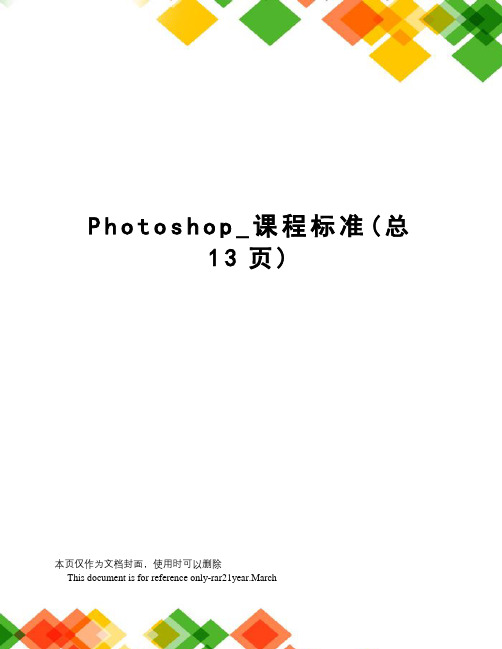
P h o t o s h o p_课程标准(总13页)本页仅作为文档封面,使用时可以删除This document is for reference only-rar21year.March《Photoshop》课程标准一、课程概述(一)制定依据本标准依据《室内设计技术专业(室内装饰设计方向)人才培养方案》中的人才培养规格要求和对《Photoshop》课程教学目标要求而制定。
用于指导其课程教学与课程建设。
(二)课程的性质与地位《Photoshop》是室内装饰艺术设计方向的一门专业基础课程,是室内装饰艺术设计专业的一门必修软件课,同时也是新媒体策划与设计专业开设的一门软件应用基础技能课。
通过本课程的学习,使学生了解Photoshop的功能、特点、概念、术语和工作界面,熟练掌握图像编辑、通道、图层、路径的综合运用;熟练掌握图像色彩的校正、各种特效滤镜的使用、特效字的制作和图像输出与优化等方法和技巧;能够灵活运用图层风格、流体变形及褪底和蒙版,制作出千变万化的图像特效,从而形成一定的平面图像处理力,为学生进一步学习打下坚实的基础,同时为与本专业效果图制作及相关的应用课程提供应用基础与支持。
(三)课程设计思路《Photoshop》是室内装饰艺术设计方向的一门专业基础课程,是开启他们进入室内设计殿堂的第一步。
考虑到高职学生以技能为主,因此在尽量减少纯粹的理论知识讲授,而是以实际案例项目中所需要用到的关键知识点为基础,以项目驱动的形式,由教师布置项目,学生自主操作,教师辅导,成果点评分享,以此来加深学生对Photoshop的软件性质与软件要求的认识,为后续的各项课程打下基础。
(四)课程内容选取的依据以知识适度够用为原则,选取关键知识点,以达到让学生知道Photoshop是做什么的、该怎么做和以后会怎么做即可。
更多的知识点将依靠后续的课程设置来逐渐讲授。
本课程内容的分为两个模块,一个是Photoshop基本操作,一个是效果图后期合成制作。
图形图像处理技术智慧树知到答案章节测试2023年济宁学院
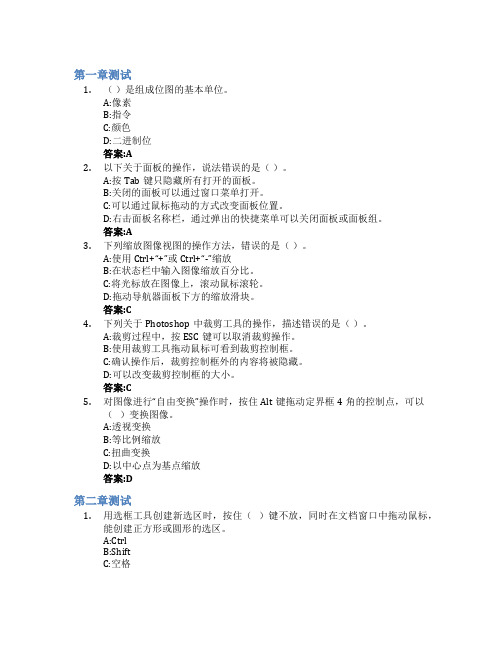
第一章测试1.()是组成位图的基本单位。
A:像素B:指令C:颜色D:二进制位答案:A2.以下关于面板的操作,说法错误的是()。
A:按Tab键只隐藏所有打开的面板。
B:关闭的面板可以通过窗口菜单打开。
C:可以通过鼠标拖动的方式改变面板位置。
D:右击面板名称栏,通过弹出的快捷菜单可以关闭面板或面板组。
答案:A3.下列缩放图像视图的操作方法,错误的是()。
A:使用Ctrl+“+”或Ctrl+“-”缩放B:在状态栏中输入图像缩放百分比。
C:将光标放在图像上,滚动鼠标滚轮。
D:拖动导航器面板下方的缩放滑块。
答案:C4.下列关于Photoshop中裁剪工具的操作,描述错误的是()。
A:裁剪过程中,按ESC键可以取消裁剪操作。
B:使用裁剪工具拖动鼠标可看到裁剪控制框。
C:确认操作后,裁剪控制框外的内容将被隐藏。
D:可以改变裁剪控制框的大小。
答案:C5.对图像进行“自由变换”操作时,按住Alt键拖动定界框4角的控制点,可以()变换图像。
A:透视变换B:等比例缩放C:扭曲变换D:以中心点为基点缩放答案:D第二章测试1.用选框工具创建新选区时,按住()键不放,同时在文档窗口中拖动鼠标,能创建正方形或圆形的选区。
A:CtrlB:ShiftC:空格D:Alt答案:B2.使用魔棒工具创建选区时,容差值越大,则()。
A:选取的颜色范围越小B:不影响选取颜色范围C:选区轮廓越平滑D:选取的颜色范围越大答案:D3.在Photoshop中,取消选区的快捷键是()。
A:Ctrl+DB:Ctrl+AC:Shift+Ctrl+DD:Shift+Ctrl+I答案:A4.下列关于选区羽化的操作,说法错误的是()。
A:已经创建好的没有羽化边缘的选区,不能再进行羽化。
B:可以通过Shift+F6组合键打开羽化对话框,设置“羽化”数值来羽化选区。
C:羽化选区能对选区进行处理,产生边缘虚化的效果,从而使所选像素与其它颜色自然的衔接。
D:使用矩形选框工具创建选区前,可以先在其工具选项栏中设定“羽化”数值,然后在图像中拖动创建选区。
Adobe Illustrator CS6 教程
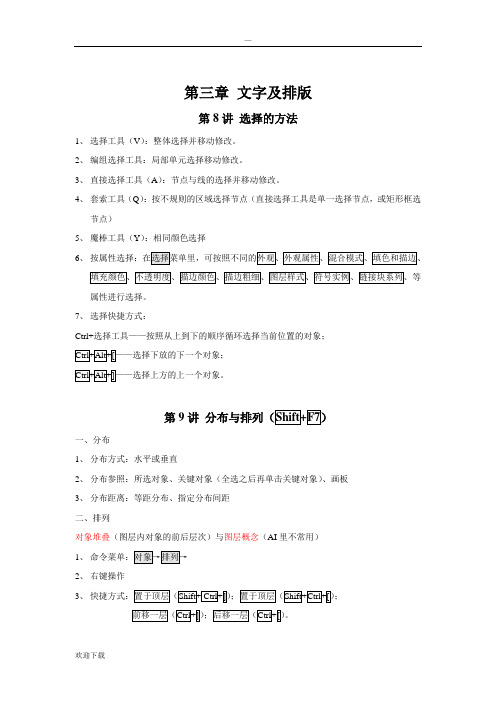
第三章文字及排版第8讲选择的方法1、选择工具(V):整体选择并移动修改。
2、编组选择工具:局部单元选择移动修改。
3、直接选择工具(A):节点与线的选择并移动修改。
4、套索工具(Q):按不规则的区域选择节点(直接选择工具是单一选择节点,或矩形框选节点)5、魔棒工具(Y):相同颜色选择6、属性进行选择。
7、选择快捷方式:Ctrl+选择工具——按照从上到下的顺序循环选择当前位置的对象;第9讲一、分布1、分布方式:水平或垂直2、分布参照:所选对象、关键对象(全选之后再单击关键对象)、画板3、分布距离:等距分布、指定分布间距二、排列对象堆叠(图层内对象的前后层次)与图层概念(AI里不常用)1、2、右键操作3、;。
第10讲置入位图1、置入的图片默认为是链接的(选中后图片上有个叉叉的是链接文件)2、链接的好处:链接的图像方便更新,在多个副本的情况下,文件容量小,但缺点是发送AI文件时一定要同时发送原图像文件,否则,在其他电脑上打开AI文件时,将没有图片。
3、编辑链接:电脑默认用什么软件打开文件AI就会默认用什么软件编辑文件4、置入选项:保留文件尺寸、比例(填充)、比例(限制)、边界、变换5、嵌入的好处:嵌入的图像已经在AI里保存了独立的图像信息。
文件夹下的图片可以删除。
缺点就是编辑或调整位图就不方便了。
建议:在制作工程中保持链接,作品确认后则改为嵌入。
如果需要嵌入的内容有很多,可以通过连接面板进行操作。
第11讲剪切蒙版1、剪切蒙版的好处——只是起到一个遮罩的作用,并没有真正剪切掉图片,可以对内容进行修改,也可以通过隔离模式(双击进入隔离模式)进行编辑调整。
2但是建立的剪切效果只有矩形,矩形大小可以在连接的图像控制栏上进行调整,如想调整为圆角矩形可在效果→风格化→圆3、链接图像的“置入选项”里也可以实现剪切效果,但只能居中剪切,且不方便编辑,嵌入后,剪切效果消失。
4、矢量图形的剪切还可以通过路径查找器实现,剪切后的图形,原图不存在。
PS知识点总结整理
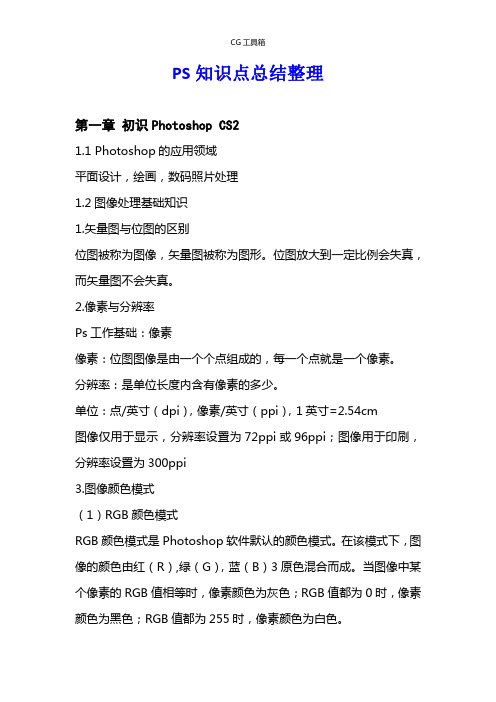
PS知识点总结整理第一章初识Photoshop CS21.1Photoshop的应用领域平面设计,绘画,数码照片处理1.2图像处理基础知识1.矢量图与位图的区别位图被称为图像,矢量图被称为图形。
位图放大到一定比例会失真,而矢量图不会失真。
2.像素与分辨率Ps工作基础:像素像素:位图图像是由一个个点组成的,每一个点就是一个像素。
分辨率:是单位长度内含有像素的多少。
单位:点/英寸(dpi),像素/英寸(ppi),1英寸=2.54cm图像仅用于显示,分辨率设置为72ppi或96ppi;图像用于印刷,分辨率设置为300ppi3.图像颜色模式(1)RGB颜色模式RGB颜色模式是Photoshop软件默认的颜色模式。
在该模式下,图像的颜色由红(R),绿(G),蓝(B)3原色混合而成。
当图像中某个像素的RGB值相等时,像素颜色为灰色;RGB值都为0时,像素颜色为黑色;RGB值都为255时,像素颜色为白色。
(2)CMYK颜色模式是一种印刷模式,图像颜色由青,洋红,黄,黑4种色彩混合而成。
该模式图像文件占用的存储空间较大,而且Photoshop提供的很多滤镜都无法使用。
(3)位图模式也叫黑白图像或一位图像,只包括黑白两种颜色。
(4)灰度模式包含纯白,纯黑及一系列从黑到白的灰色,它不包含任何色彩信息。
(5)双色调模式双色调模式与灰度模式类似,但他可以通过混合多种颜色(1-4种)来增加灰度图像的色调范围,从而使灰度图像呈现某种颜色倾向。
(6)索引颜色模式该图像最多包含256种颜色。
可减少图像文件的尺寸,同时基本保持视觉上的品质不变。
(7)Lab颜色模式是Photoshop内部的颜色模式,该模式是目前所有颜色模式中那个包含色彩最广的颜色模式,能毫无偏差地在不同系统和平台之间进行交换。
该颜色模式是Photoshop在不同颜色模式转换时使用的中间颜色模式。
(8)多通道模式使用多个256级灰度通道表示颜色。
4.图像文件格式PSD格式(.psd):是Photoshop本身专用的文件格式。
AI自由变换工具使用技巧
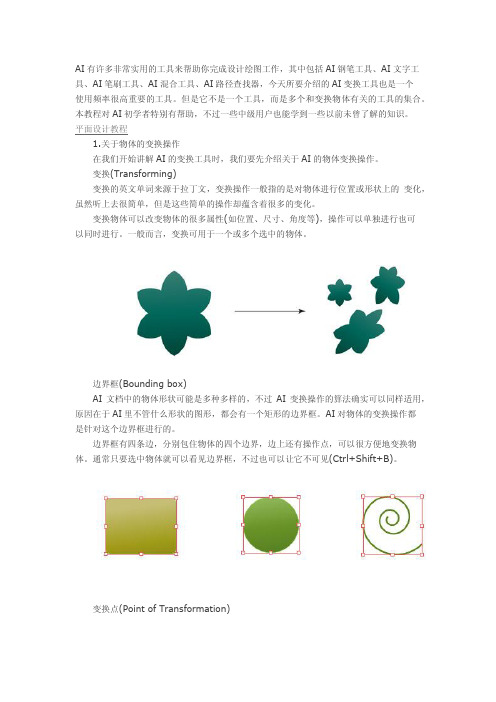
AI有许多非常实用的工具来帮助你完成设计绘图工作,其中包括AI钢笔工具、AI文字工具、AI笔刷工具、AI混合工具、AI路径查找器,今天所要介绍的AI变换工具也是一个使用频率很高重要的工具。
但是它不是一个工具,而是多个和变换物体有关的工具的集合。
本教程对AI初学者特别有帮助,不过一些中级用户也能学到一些以前未曾了解的知识。
平面设计教程1.关于物体的变换操作在我们开始讲解AI的变换工具时,我们要先介绍关于AI的物体变换操作。
变换(Transforming)变换的英文单词来源于拉丁文,变换操作一般指的是对物体进行位置或形状上的变化,虽然听上去很简单,但是这些简单的操作却蕴含着很多的变化。
变换物体可以改变物体的很多属性(如位置、尺寸、角度等),操作可以单独进行也可以同时进行。
一般而言,变换可用于一个或多个选中的物体。
边界框(Bounding box)AI文档中的物体形状可能是多种多样的,不过AI变换操作的算法确实可以同样适用,原因在于AI里不管什么形状的图形,都会有一个矩形的边界框。
AI对物体的变换操作都是针对这个边界框进行的。
边界框有四条边,分别包住物体的四个边界,边上还有操作点,可以很方便地变换物体。
通常只要选中物体就可以看见边界框,不过也可以让它不可见(Ctrl+Shift+B)。
变换点(Point of Transformation)在AI里,物体的边界框默认都会有一个中心点。
如果你没有看到的话,可能打开AI的属性面板(Ctrl+F11),然后点击显示中心的按钮(如下图所示)。
这个中心点可以称为变换点,或参考点。
例如对一个物体进行缩放,那么这个参考点是不动的,而其他点则发生变化。
当然在执行某些操作,比如移动时,我们则会变动这个参考点。
而且值得一提的是,一个物体的参考点可以移动放在AI文档的任何位置,而不一定在物体里面。
移动(Moving)在AI里,移动是物体变换操作中最频繁的一种,虽然很多AI用户都没有意识到这点,移动意味着物体坐标的变动。
photoshop教程目录
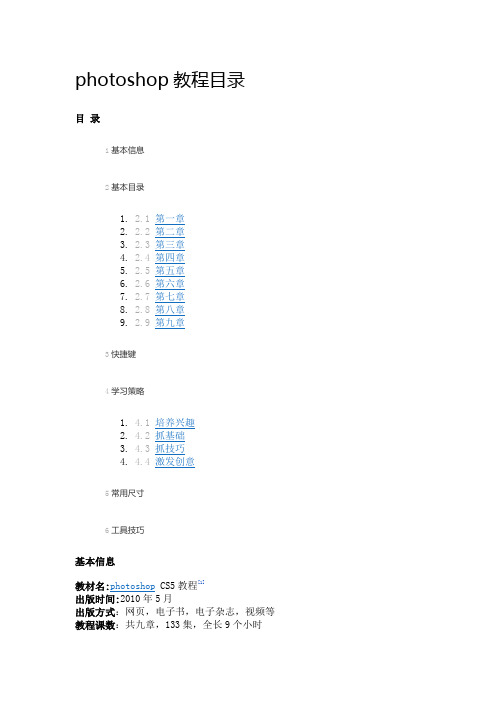
photoshop教程目录目录1基本信息2基本目录3快捷键4学习策略5常用尺寸6工具技巧基本信息教材名:photoshop CS5教程[1]出版时间:2010年5月出版方式:网页,电子书,电子杂志,视频等教程课数:共九章,133集,全长9个小时教程语种: 简体中文运行平台:Windows200,XP,vista,win7[1]该教程以平面设计为主线,系统地介绍了Photoshop CS5基本的使用方法和技巧。
整个教程共13章,包括初识Photoshop及新增功能、图层的基本概念与应用、图像的各种选择技巧与移动工具应用、图像的优化与输出、绘画工具及各种图像修改工具应用、渐变颜色的设置与填充、绘制和调整路径、文字的输入与编辑、3D工具和面板应用、通道和蒙版的应用技巧、菜单栏中各命令的功能及色彩校正方法和各滤镜命令的功能及特效制作方法等。
适合有志于从事平面设计、图片处理、UI设计、插画设计、包装设计、网页制作、三维动画设计、影视广告设计等工作的人员使用,同时也适合高等院校相关专业的学生和各类培训班的学员参考阅读。
该教程采用四维创新学习法:每章开头是学习方法,中间是软件的具体操作和实例练习,结尾是思考延伸,最后是总结该章内容,讲解实际操作技巧。
2基本目录第一章基础操作1-学习方法2-启动程序3-认识界面4-界面操作5-管理工作区6-新建文档7-文档窗口8-保存文档9-关闭文档10-打开文档11-标尺12-辅助线13-智能辅助线14-网格15-缩放操作16-平移操作17-屏幕模式18-撤销与恢复19-练习—画面布局20-思考延伸第二章选区与蒙板21-学习方法22-移动工具23-全选对象24-矩形选框工具25-椭圆选框工具26-行列选框工具27-套索工具28-多边形套索工具29-磁性套索工具30-快速选择工具31-魔术棒工具[2]32-快速蒙板33-使用钢笔34-使用通道35-色彩范围36-调整选区37-添加蒙板38-操作蒙板39-练习—抠出梅花图40-思考延伸第三章图层41-学习方法42-层的类型43-转换背景层44-新建图层45-选择图层46-操作图层47-组织图层48-复制图层49-设置混合模式50-图层样式51-操作样式52-自定义样式53-合并图层54-练习—婚纱抠出155-练习—婚纱抠出256-练习—婚纱抠出357-练习—婚纱抠出458-练习—婚纱抠出559-思考延伸第四章修饰和变换60-学习方法61-剪裁操作62-旋转操作63-更改画布大小64-仿制图章65-图案图章工具66-污点修复画笔67-修复工具68-修补工具69-红眼工具70-替换颜色71-涂抹工具72-模糊工具73-锐化工具74-减淡工具75-加深工具76-海绵工具77-历史画笔78-变换对象79-旋转对象1.-内容识别缩放81-练习—相框182-练习—相框283-练习—相框384-思考延伸第五章色彩调整85-学习方法86-背景颜色87-拾色器88-颜色面板89-色板的使用90-填充颜色91-描边92-渐变颜色93-存储渐变94-颜色调节层95-颜色调节层蒙板96-色相饱和度97-色阶调整98-合并拷贝99-练习—制作网页1 100-练习—制作网页2 101-练习—制作网页3 102-练习—制作网页4 103-练习—制作网页5 104-练习—制作网页6 105-练习—制作网页7 106-思考延伸第六章滤镜107-学习方法108-应用滤镜109-使用滤镜库110-使用智能滤镜111-练习—木纹112-练习—牛皮纸113-思考延伸第七章文字114-学习方法115-输入文本116-编辑文本117-字符面板118-段落文本119-路径文本120-编辑路径文本121-更改文字方向122-转换文本123-练习—黄金文字124-练习—木纹文字125-思考延伸第八章输出126-发布其他格式127-打印第九章经典实例128-人物换背景129-去除多余影像130-去除照片污点131-梦幻艺术照132-美白牙齿3快捷键还原/重做前一步操作【Ctrl】+【Z】还原两步以上操作【Ctrl】+【Alt】+【Z】重做两步以上操作【Ctrl】+【Shift】+【Z】剪切选取的图像或路径【Ctrl】+【X】或【F2】拷贝选取的图像或路径【Ctrl】+【C】合并拷贝【Ctrl】+【Shift】+【C】将剪贴板的内容粘到当前图形中【Ctrl】+【V】或【F4】将剪贴板的内容粘到选框中【Ctrl】+【Shift】+【V】自由变换【Ctrl】+【T】应用自由变换(在自由变换模式下) 【Enter】从中心或对称点开始变换 (在自由变换模式下) 【Alt】限制(在自由变换模式下) 【Shift】扭曲(在自由变换模式下) 【Ctrl】取消变形(在自由变换模式下) 【Esc】自由变换复制的象素数据【Ctrl】+【Shift】+【T】再次变换复制的象素数据并建立一个副本【Ctrl】+【Shift】+【Alt】+【T】删除选框中的图案或选取的路径【DEL】用背景色填充所选区域或整个图层【Ctrl】+【BackSpace】或【Ctrl】+【Del】用前景色填充所选区域或整个图层【Alt】+【BackSpace】或【Alt】+【Del】弹出“填充”对话框【Shift】+【BackSpace】从历史记录中填充【Alt】+【Ctrl】+【Backspace】4学习策略Photoshop课程是大中专院校计算机专业必修的基础课程之一.很多学生片面地认为修完了这门课程就意味着学好了这个软件,其实这种观点是非常狭窄的.作为专业的图象处理软件, Photoshop 可以把数字化摄影图片、剪辑、绘画、图形以及现有的美术作品结合在一起,并进行处理,使之产生各种绚丽甚至超越意想的艺术效果.学生要真正学好这门课程、学好这个软件,关键在于采用有效的方法将基础打好.培养兴趣多数学生在学习中只是认为Photoshop 是一个很有用的图像编辑软件,但并没真正认识到走出校园后可以将Photoshop 应用到哪些方面. 只有让他们明确Photoshop 在生活中的实际应用,学习联系生活,才能激发学生的学习兴趣,最有效地学习本课程.常见的Photoshop 在实际生活中的应用有:(1)修复照片技术.利用Photoshop 软件修改照片上主人公的皮肤、斑点、发型;更改照片上的背景;制作合影等;在广告摄影、婚纱摄影方面的应用也非常广泛.(2)平面设计.平面设计是Photoshop 最为广泛的应用.大街上店铺的广告牌、散发的传单、超市里的商品价格图、书本封面设计等,基本上都是利用Photoshop 软件对图像进行处理以达到具体的要求.(3)艺术文字.利用Photoshop 可以使文字发生各种各样的变化,并利用这些艺术化处理后的文字为图像增加效果.(4)图标的制作.使用Photoshop 也可以制作出非常精美的图标,例如按钮图标、软件图标等.(5)绘画.Photoshop 具有良好的绘画与调色功能,许多插画设计制作者可以巧妙应用Photoshop 填色的方法来绘制插画.除此之外,像素画也可以利用Photoshop 来创作.Photoshop 的应用领域很广泛,在图像、图形、文字、视频、出版各方面都有涉及,上述所举的例子只是其中的部分应用. 学生们通过了解这些应用就会产生Photoshop 这个软件在生活中应用广泛的潜意识,自然而然就会激发出自己的学习热情.抓基础对于利用图像处理软件来处理图像而言,掌握基本的工具操作很重要.Photoshop 是个浅学易懂的软件,很多学生就有这样一种误区,一开始学习Photoshop 时就研究高深的内容,忽略基础累积,导致很多学生只会应用而不精通,更谈不上能巧妙的利用它来创作作品.学习photoshop 软件的前期准备可以选取一些简单的实例不断运用工具箱中的基本工具,把各项常用命令的位置、功能、用法和效果记住、做熟,循序渐进打好基础,最后才能灵活应用.抓技巧正在学习和使用Photoshop 的爱好者们,如果掌握了以下技巧,将成倍提高工作和学习效率.1. 3.1 路径技巧(1)按住Alt 键后,在路径控制板上的垃圾桶图标上单击鼠标可以直接删除路径;(2)使用路径其他工具时,按住Ctrl 键使光标暂时变成方向选取范围工具;(3)点击路径面板上的空白区域可关闭所有路径的显示;(4)在点击路径面板下方的几个按钮(用前景色填充路径、用前景色描边路径、将路径作为选区载入)时,按住Alt 键可以看见一系列可用的工具或选项;(5)需要移动整条或多条路径,可选择所需移动的路径,然后使用快捷键Ctrl+T,拖动路径至任何位置;(6)在勾勒路径时,先将其路径转换为选区,然后对选区进行描边处理,同样可以得到原路径的线条,消除锯齿;(7)使用笔形工具制作路径时,按住Shift 键可以强制路径或方向线成水平、垂直或45°角,按住Ctrl键可暂时切换到路径选取工具,按住Alt 键将笔形光标在黑色节点上单击可以改变方向线的方向,能使曲线转折;按Alt 键用路径选取工具单击路径会选取整个路径;要同时选取多个路径可以按住Shift 后逐个单击;使用路径选工具时,按住“Ctrl+Alt”键移近路径会切换到加节点与减节点笔形工具;(8)若要切换路径是否显示,可以按住Shift 键后在路径调色板的路径栏上单击鼠标,或者在路径调色版灰色区域单击即可,还可以按Ctrl+Shift+H;若要在Color 调色板上直接切换色彩模式,可先按住Shift 键后,再将光标移到色彩条上单击即可;(9)用钢笔工具画了一条路径,只要按下小键盘上的回车键(非主键盘上的),路径就马上被作为选区载入.1. 3.2 滤镜技巧[3](1)滤镜快捷键.Ctrl+F———再次使用刚用过的滤镜;Ctrl+Alt+F———用新的选项使用刚用过的滤镜; Ctrl+Shift+F———退去上次用过的滤镜或调整的效果;(2)在滤镜窗口里,按Alt 键,Cancel 按钮会变成Reset 按钮,可恢复初始状况;想要放大在滤镜对话框中图像预览的大小,直接按下“Ctrl”,用鼠标点击预览区域即可放大;反之按下“Alt”键则预览区内的图像便迅速变小;(3)滤镜菜单的第一行会记录上一条滤镜的使用情况,方便重复执行;(4)在图层的面板上可对已执行滤镜后的效果调整图层透明度和色彩混合等;(5)对选取的范围羽化(Feather),能减少突兀的感觉;(6)在使用“滤镜”→“渲染”→“云彩”的滤镜时,若要产生更多明显的云彩图案,可先按住Alt 键后再执行该命令;若要生成低漫射云彩效果,可先按住Shift 键后再执行命令;(7)在使用“滤镜”→“渲染”→“光照效果”的滤镜时,若要在对话框内复制光源时,可先按住Alt 键后再拖动光源即可实现复制;(8) RGB 模式可以对图形使用全部的滤镜,文字一定要变成图形才能用滤镜;(9)使用新滤镜应先用缺省设置实验,尝试较低的配置和较高的配置,观察变化过程及结果,处理一幅较小的图像,并保存拷贝的原版文件,而不要使用“还原”,这样使操作者对所做的结果进行比较,记下自己真正喜欢的设置;(10)在选择滤镜之前,先将图像放在一个新建立的层中,然后用滤镜处理该层,把滤镜的作用效果混合到图像中去,或者改变混色模式,从而得到需要的效果,使操作者在设计的过程中,按自己的想法随时改变图像的滤镜效果;(11)即使操作者已经用滤镜处理层了,也可以选择“褪色……”命令,用户使用该命令时只要调节不透明度就可以了,同时还要改变混色模式.在结束该命令之前,操作者可随意用滤镜处理该层.如果使用了“还原”,就不能再更改了;(12)有些滤镜一次可以处理一个单通道,例如绿色通道,而且可以得到非常有趣的结果,而处理灰阶图像可以使用任何滤镜;Photoshop 软件还有很多常见的技巧,如复制技巧、选择技巧、快捷键技巧等.很好的掌握并利用这些技巧是有效学习Photoshop 的关键.激发创意要学好Photoshop 就要对Photoshop 中各种工具的位置、功能以及快捷键非常熟练,并且要多学习别人的经验和样例. 通过不断学习自然而然就能熟悉掌握设计中的一些技巧,认识到有哪些方面应深入,哪些技能急需提高,哪些知识应拓展,积极主动地去学、去看、去做,每做一个练习都要想一想其中包含几个知识点能解决什么问题.然后要有自己的“主意”,要实现一种效果往往不止一种方法,如何综合运用多种技法达到最佳效果,这是要在熟练掌握软件的基础上拿主意的.最终要实现精彩的“创意”,而创意既不是头脑中固有的,也不是从天上掉下来的,丰富精彩的创意,有赖于综合技能素质的提高,面对一个作品要知道怎样使用操作命令、技能方法来实现设计,做到举一反三.例如,学生通过“制作奥林匹克五环”提高Photoshop 的有效学习.本实例制作主要通过画圆、填充不同颜色、创建photoshop 副本图层等基本方法,引申五环相扣创意来实现设计.激发创意,是有效学习Photoshop 的又一关键点.创意是一个非常重要的过程,一个好的创意必须涵盖三个元素:专业(Expertise)、思考(Creative thinkingskill)和激发(Motivation).创意展现作品的亮点,也是学精、学透图像设计软件的最好体现.创意的激发在于专业基础的升华、设计过程的投入以及想象力与灵感的结合.学生在学习Photoshop 的过程中一定要做到先抓基础再求深巧度,注意找准有效方向,多看,多学,多练,多联想,激发出自己的创造力、想象力.才能真正意义上学好Photoshop 课程和提高动手制作能力.[4-7]5常用尺寸名片横版:90×55mm<方角> 85×54mm<圆角>竖版:50×90mm<方角> 54×85mm<圆角>方版:90×90mm 90×95mmIC卡85×54MM三折页广告标准尺寸: (16k)210mm × 285mm普通宣传册标准尺寸: (16k)210mm × 285mm文件封套标准尺寸:220mm × 305mm招贴画标准尺寸:540mm × 380mm挂旗标准尺寸:8开 376mm × 265mm4开540mm × 380mm手提袋标准尺寸:400mm × 285mm × 80mm信纸便条标准尺寸:185mm × 260mm 210mm × 285mm信封小号:220×110mm 中号:230×158mm 大号:320×228mm D1:220×110mm C6:114×162mm桌旗210×140mm (与桌面成75度夹角)竖旗750×1500mm大企业司旗1440×960mm 960×640mm (中小型)正度纸张:787×1092mm开数(正度) 尺寸单位(mm)全开781×10862开530×760 3开362×7814开390×543 6开362×3908开271×39016开195×271注:成品尺寸=纸张尺寸-修边尺寸大度纸张:850×1168mm开数(正度) 尺寸单位(mm)全开844×11622开581×844 3开387×8444开422×581 6开387×4228开290×422注:成品尺寸=纸张尺寸-修边尺寸常见开本尺寸(单位:mm)开本尺寸:787 × 1092对开:736 × 5204开:520 × 3688开:368 × 26016开:260 × 18432开:184 × 130开本尺寸(大度):850 × 1168对开:570 × 8404开:420 × 5708开:285 × 42016开:210 × 28532开:203 × 140正度纸张:787×1092mm开数(正度) 尺寸单位(mm)全开781×10862开530×7603开362×7814开390×5436开362×3908开271×39016开195×271注:成品尺寸=纸张尺寸-修边尺寸大度纸张:850×1168mm开数(正度) 尺寸单位(mm)全开844×11622开581×8443开387×8444开422×5816开387×4228开290×422注:成品尺寸=纸张尺寸-修边尺寸16开大度:210×285正度:185×2608开大度:285×420正度:260×3704开大度:420×570正度:370×5402开大度:570×840正度:540×740全开大:889×1194小:787×10926工具技巧1..要使用画笔工具画出直线,首先在图片上点击,然后移动鼠标到另一点上按住Shift再次点击图片,Photoshop就会使用当前的绘图工具在两点间画一条直线。
职教中心高一ps 知识点
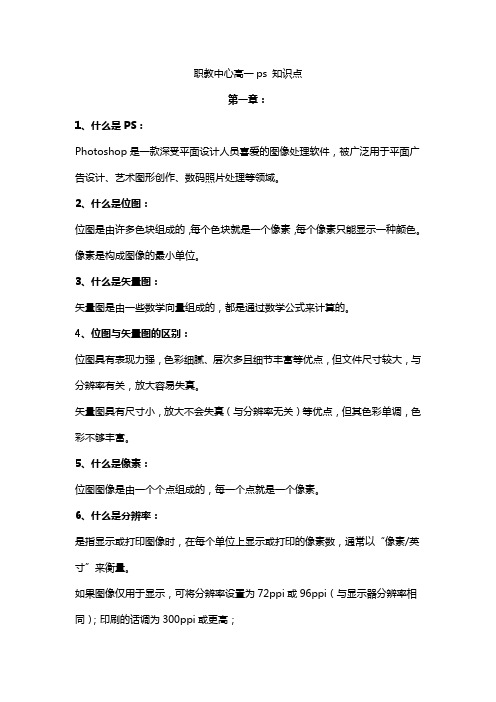
职教中心高一ps 知识点第一章:1、什么是PS:Photoshop是一款深受平面设计人员喜爱的图像处理软件,被广泛用于平面广告设计、艺术图形创作、数码照片处理等领域。
2、什么是位图:位图是由许多色块组成的,每个色块就是一个像素,每个像素只能显示一种颜色。
像素是构成图像的最小单位。
3、什么是矢量图:矢量图是由一些数学向量组成的,都是通过数学公式来计算的。
4、位图与矢量图的区别:位图具有表现力强,色彩细腻、层次多且细节丰富等优点,但文件尺寸较大,与分辨率有关,放大容易失真。
矢量图具有尺寸小,放大不会失真(与分辨率无关)等优点,但其色彩单调,色彩不够丰富。
5、什么是像素:位图图像是由一个个点组成的,每一个点就是一个像素。
6、什么是分辨率:是指显示或打印图像时,在每个单位上显示或打印的像素数,通常以“像素/英寸”来衡量。
如果图像仅用于显示,可将分辨率设置为72ppi或96ppi(与显示器分辨率相同);印刷的话调为300ppi或更高;7、图像颜色模式:✧RGB颜色模式:是Photoshop软件默认的颜色模式。
✧CMYK颜色模式:是印刷模式,是青(cyan)、洋红(magenta)、黄(yellow)、黑(black)4种色彩混合而成。
缺点:占用空间大、很多滤镜无法使用。
✧位图模式:优点:占用磁盘空间最小。
位图模式图像也叫黑白图像或一位图像,它只包括黑白两种颜色。
✧灰度模式:灰度模式图像只能包含纯白、纯黑及一系列从黑到白的灰色。
不含任何色彩信息。
✧双色调模式:✧索引颜色模式:索引颜色模式图像最多包含256种颜色。
✧Lab颜色模式:✧多通道模式:8、图像文件格式:PSD:优点:保存信息量大,便于修改。
缺点:文件尺寸大。
Tiff:支持透明。
Jpeg:压缩率很高。
有一定的破坏性。
Gif:尺寸小,支持透明背景。
Bmp:是画图的标准文件格式。
9、工作界面:包括:标题栏、菜单栏、工具箱、工具属性栏、图像窗口、调板和状态栏。
几何变换的基本概念与操作
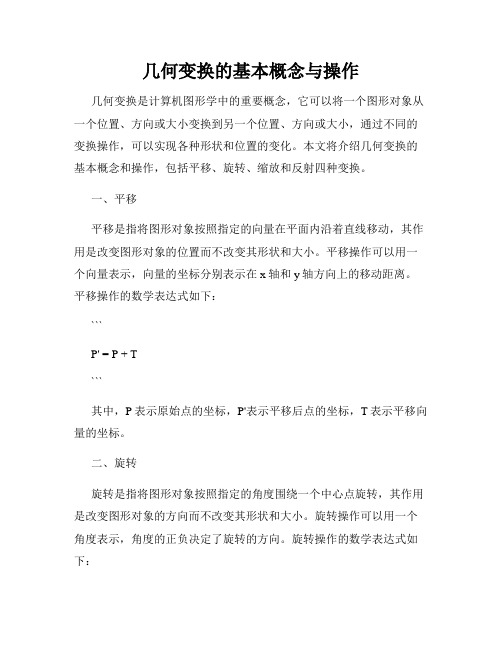
几何变换的基本概念与操作几何变换是计算机图形学中的重要概念,它可以将一个图形对象从一个位置、方向或大小变换到另一个位置、方向或大小,通过不同的变换操作,可以实现各种形状和位置的变化。
本文将介绍几何变换的基本概念和操作,包括平移、旋转、缩放和反射四种变换。
一、平移平移是指将图形对象按照指定的向量在平面内沿着直线移动,其作用是改变图形对象的位置而不改变其形状和大小。
平移操作可以用一个向量表示,向量的坐标分别表示在x轴和y轴方向上的移动距离。
平移操作的数学表达式如下:```P' = P + T```其中,P表示原始点的坐标,P'表示平移后点的坐标,T表示平移向量的坐标。
二、旋转旋转是指将图形对象按照指定的角度围绕一个中心点旋转,其作用是改变图形对象的方向而不改变其形状和大小。
旋转操作可以用一个角度表示,角度的正负决定了旋转的方向。
旋转操作的数学表达式如下:P' = R * P```其中,P表示原始点的坐标,P'表示旋转后点的坐标,R表示旋转矩阵。
三、缩放缩放是指将图形对象按照指定的比例在水平和垂直方向上进行放大或缩小,其作用是改变图形对象的大小而不改变其形状。
缩放操作可以用一个缩放因子表示,缩放因子大于1表示放大,缩放因子小于1表示缩小。
缩放操作的数学表达式如下:```P' = S * P```其中,P表示原始点的坐标,P'表示缩放后点的坐标,S表示缩放矩阵。
四、反射反射是指将图形对象按照指定的轴线进行镜像翻转,其作用是改变图形对象的位置和方向而不改变其形状和大小。
反射操作可以用一个轴线表示,轴线可以是水平、垂直或任意一条直线。
反射操作的数学表达式如下:P' = M * P```其中,P表示原始点的坐标,P'表示反射后点的坐标,M表示反射矩阵。
综上所述,几何变换是计算机图形学中的重要概念,通过平移、旋转、缩放和反射四种基本操作,可以实现对图形对象的位置、方向和大小的变化。
多媒体课后部分练习参考答案
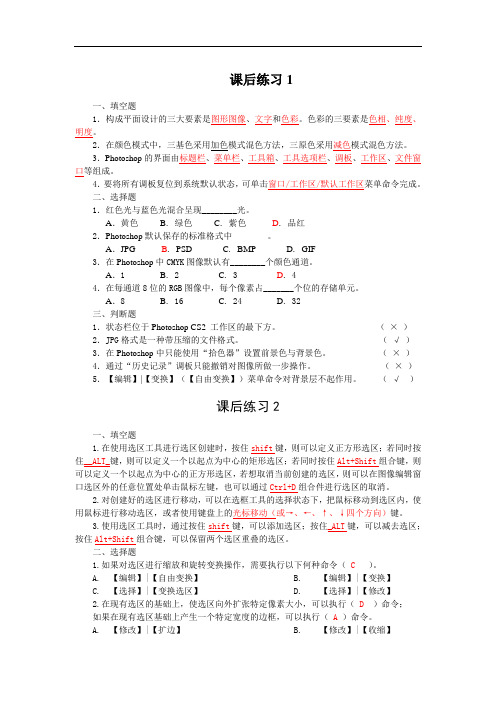
课后练习1一、填空题1.构成平面设计的三大要素是图形图像、文字和色彩。
色彩的三要素是色相、纯度、明度。
2.在颜色模式中,三基色采用加色模式混色方法,三原色采用减色模式混色方法。
3.Photoshop的界面由标题栏、菜单栏、工具箱、工具选项栏、调板、工作区、文件窗口等组成。
4.要将所有调板复位到系统默认状态,可单击窗口/工作区/默认工作区菜单命令完成。
二、选择题1.红色光与蓝色光混合呈现________光。
A.黄色B. 绿色C. 紫色D. 品红2.Photoshop默认保存的标准格式中________。
A.JPG B. PSD C. BMP D. GIF3.在Photoshop中CMYK图像默认有________个颜色通道。
A.1 B. 2 C. 3 D. 44.在每通道8位的RGB图像中,每个像素占_______个位的存储单元。
A.8 B. 16 C. 24 D. 32三、判断题1.状态栏位于Photoshop CS2工作区的最下方。
(×)2.JPG格式是一种带压缩的文件格式。
(√)3.在Photoshop中只能使用“拾色器”设置前景色与背景色。
(×)4.通过“历史记录”调板只能撤销对图像所做一步操作。
(×)5.【编辑】|【变换】(【自由变换】)菜单命令对背景层不起作用。
(√)课后练习2一、填空题1.在使用选区工具进行选区创建时,按住shift键,则可以定义正方形选区;若同时按住__ALT_键,则可以定义一个以起点为中心的矩形选区;若同时按住Alt+Shift组合键,则可以定义一个以起点为中心的正方形选区,若想取消当前创建的选区,则可以在图像编辑窗口选区外的任意位置处单击鼠标左键,也可以通过Ctrl+D组合件进行选区的取消。
2.对创建好的选区进行移动,可以在选框工具的选择状态下,把鼠标移动到选区内,使用鼠标进行移动选区,或者使用键盘上的光标移动(或→、←、↑、↓四个方向)键。
第4章 AI变换与自由变换
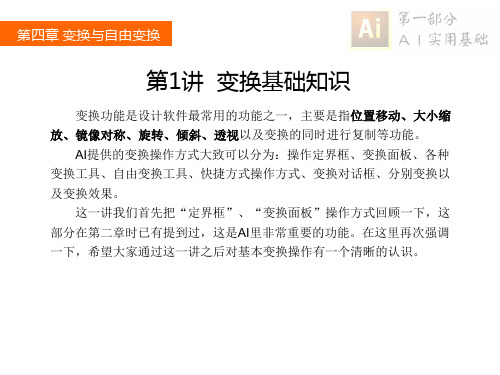
点定位。
三、设置镜像参考点:变换面板下水平、垂直镜像。 四、选择工具往反方向拖动,这种镜像效果形状也发生了变化。
第四章 变换与自由变换
第15讲 风景立方体
第四章 变换与自由变换
第16讲 知识点:倾斜
倾斜也是变换的常用手段之一。AI倾斜的操作方法有: 1、变换面板里设置 2、倾斜对话框 3、倾斜工具,工具操作的注意点——设定基点。 4、最快捷的操作方式——自由变换工具,快捷键shift+ctrl,后面会专 门介绍自由变换工具。
第四章 变换与自由变换
变换效果
效果样式里的“变换功能”与分别变 换相关比,多出副本数量的设置。相
第四章 变换与自由变换
第19讲 图案变换
专门的图案填充我们在下一章“填充与透明度”章节里介绍,这里我 们主要介绍一下图案变换相关的概念。 图案变换是对指对象形状不变的情况下对图案进行缩放、旋转、倾斜、 镜像等操作。
旋转原对象,也不会出现幅本。
四、旋转操作技巧实例 使用旋转工具借助辅助对象实现手动精确旋转 举例:绘制花瓣
第四章 变换与自由变换
第9讲 太极图画法
第四章 变换与自由变换
第10讲 纸张开法图示
第四章 变换与自由变换
第11讲 波浪图案
第四章 变换与自由变换
第12讲 知识点:缩放
缩放的方式可分为四类,第一类是按比例缩放,第二类手动自由缩放, 第三类是按尺寸进行缩放,第四类路径偏移。 一、按比例缩放:缩放对话框或者变换面板(宽高约束比例)。 二、自由缩放:进行自由缩放操作,移功工具比缩放工具更实用。缩 放工具操作时参考点可以任意指定。 三、按大小缩放的操作方式:通过变换面板实现大小缩放,只是这种 操作方式下没有直接复制功能,如果要制作副本,需要用ctrl+c/f/d三个快
最新【数字图像处理技术与应用】第四章 图像的几何变换幻灯片课件

彰,形成合力,促进教书育人功能的巨
大提高。
(横向拓展)
如今,我国的教育因各种原因 而困难重重,若能多几个像焦老师 那样不甘平庸、敢于创新的老师, 拿出更多的新招,我国教育必然能 冲破重重阴霾,走向教育强国的康 庄大道。(联系实际,快速收尾)
讨论: 建立作文框架应注意些什么?
建立基本框架
1.一个响亮的标题 2.引述+表态+观点(150字以内)
引述有针对性。表态坚决、果断而明确。观点呈现不拖泥带水, 要简洁明白。
3.分点分层阐述理由(400字左右) (1)阐述理由时,要具有条理性,就是分点; (2)还要注意内容的层次性:如由浅及深,由表及里,由具体到
抽象等
(3)论证的逻辑性:多用关联词以展示思维的深广度。 4.进一步深入阐述(150字左右)
针对问题提出可行的有时代意义的解决方法,即解决问题。 另外,还可以“横向拓展”“纵向挖掘”和进行简易的批驳。 5.联系实际,快速收尾。 (100字以内)
不能太婆婆妈妈,应如一部乐曲演奏完毕,戛然而止、曲终 人散、回味无穷。
一个小窍门:
阅读下面材料,根据要求写一篇不少于800字的议 论文。
本就生长在“物欲横流”的环境中,一
味用钱去引导学习,极有可能变得功利,
使教育变味。但是,教育不能因存在某
种风险而畏首畏尾或举步不前。只要是
“在课后”,“用小钱”,方式恰当,
不变本加厉,在红包激励的同时仍以精
神感化、正面教育为主线,发红包这样
的新举动一定能在教育中起到重要的激
பைடு நூலகம்
活辅助作用。
(预设反方,简
其三,如果能把“发红包”这种新
事物与传统的教书育人方法有机整合起
来,还可以给人们提供一种新的思维和
- 1、下载文档前请自行甄别文档内容的完整性,平台不提供额外的编辑、内容补充、找答案等附加服务。
- 2、"仅部分预览"的文档,不可在线预览部分如存在完整性等问题,可反馈申请退款(可完整预览的文档不适用该条件!)。
- 3、如文档侵犯您的权益,请联系客服反馈,我们会尽快为您处理(人工客服工作时间:9:00-18:30)。
第四章 变换与自由变换
定界框
1、定界框的显示与隐藏CTRL+SHIFT+B 2、选择工具控制定界框可以完成缩放、旋转操作 3、对象旋转后的定界框重置(以前我们还提到过通过复合对象实现 定界框重置的功能)
一、按比例缩放:缩放对话框或者变换面板(宽高约束比例)。 二、自由缩放:进行自由缩放操作,移功工具比缩放工具更实用。缩 放工具操作时参考点可以任意指定。 三、按大小缩放的操作方式:通过变换面板实现大小缩放,只是这种 操作方式下没有直接复制功能,如果要制作副本,需要用ctrl+c/f/d三个快 捷方式组合实现,同时在变换过程中还可以设置是否约缩比例。 四、不规则图像实现四周均匀扩展:采用路径偏移的功能。这个功能 在前面的课程里已用过。
第四章 变换与自由变换
第20讲 节点变换
AI里不但可以对物体本身进行变换,还可以对局部进行变换——即节 点换变。使用节点选择工具(又称直接选择工具,白箭头)。
操作方法以前类似,只是选取时要用白箭头选取变换的节点和线。
第四章 变换与自由变换
第21讲 利用动作重复多种变换
动作就是将常用的多个操作步骤以 批处理方式重复实现,可以提高制作效 率,CTRL+D也可以算是一种重复功能, 但是局限于单个变换,而分别变换与变 换效果也只是实现几种变换效果的重复。 动作还能可以重复实现变换以外的其它 操作。
第四章 变换与自由变换
第14讲 知识点:镜像(翻转)
对称有几个同义词,比如翻转、镜像、反射、倒影等等。一定要注意 与旋转180度的区别。
大家思考一个问题,镜子里的自己与照片里的自己是不是一样?答案 是不一样。因为照片里正面的效果,而镜子里的镜像的效果。
镜像的操作方法: 一、中心轴镜像:镜像对话框(双击工具、选中工具后回车、菜单) 二、手动镜像:移功工具比缩放工具更实用,注意随机缩放时的参考 点定位。 三、设置镜像参考点:变换面板下水平、垂直镜像。 四、选择工具往反方向拖动,这种镜像效果形状也发生了变化。
第四章 变换与自由变换
第19讲 图案变换
专门的图案填充我们在下一章“填充与透明度”章节里介绍,这里我 们主要介绍一下图案变换相关的概念。
图案变换是对指对象形状不变的情况下对图案进行缩放、旋转、倾斜、 镜像等操作。
第四章 变换与自由变换
对已填充图案的对象进行移动、旋转、镜像、缩放或倾斜时,可以仅变换 对象、仅变换图案,也可以同时变换对象和图案。
图案变换基本操作方法有: 1、“变换”面板变换图案:从面板菜单中选择以下一个选项:“仅变换 对象”、“仅变换图案”或“变换两者”,然后调整设置数值。 2、“变换”命令变换图案:在相应的对话框中设置“对象”和“图案” 选项。例如,若要只变换图案而不变换对象,则可以选择“图案”,并取消选 择“对象”。 3、变换工具时变换图案而不变换对象:按住~键(主键盘最左上角)再 用移动、缩放、旋转、镜像、倾斜等工具就可以实现单对图案调整。 4、防止在使用变换工具时变换图案,可选择“编辑”>“首选项”>“常 规”,然后取消选择“变换图案拼贴”;也可以在变换面板菜单下设置“仅变 换对象”。 5、要将对象的填充图案恢复为原始状态,取消填充,然后重新选择所需 的图案。
具体操作也和PS动作类似。
第四章 变换与自由变换
第22讲 本章小结
一、定界框——定界框是执行变换操作的基本依据
显示/隐藏定界框,对象变换后定界框可以重置
二、变换的基本类型
移动、缩放、旋转、倾斜、镜像、扭曲、透视
三、变换的实现方法
1、变换面板shift+F8
2、各种变换工具V、S、R、O
3、各种变换对话框
第四章 变换与自由变换
第6讲 量角器
第四章 变换与自由变换
第7讲 时钟
第四章 变换与自由变换
第8讲 知识点:旋转
一、手动旋转 选择工具或旋转工具(快捷方式R,可设置旋转中心点)
二、精确旋转 旋转对话框——双击旋转工具(或选中旋转工具后回车) (或变换菜单)(或变换面板)
三、再次旋转ctrl+D,如果前一次旋转时没有复制,再次变换也就只是 旋转原对象,也不会出现幅本。
第四章 变换与自由变换
第18讲 知识点:分别变换与变换效果
分别变换的特点有两个特点: 1、多个对象同时变换,但是效 果又是每一个独自进行的变换。 2、同时可以完成多种变换操作, 比如,在缩放同时进行旋转、移动。
第四章 变换与自由变换
变换效果
效果样式里的“变换功能”与分别变 换相关比,多出副本数量的设置。相
第四章 变换与自由变换
第15讲 风景立方体
第四章 变换与自由变换
第16讲 知识点:倾斜
倾斜也是变换的常用手段之一。AI倾斜的操作方法有: 1、变换面板里设置 2、倾斜对话框 3、倾斜工具,工具操作的注意点——设定基点。 4、最快捷的操作方式——自由变换工具,快捷键shift+ctrl,后面会专 门介绍自由变换工具。
4、自由变换工具 E
5、分别变换
6、变换效果
四、再次变换ctrl+D 复制并再换变换ctrl+C/F/D
五、图案变换——对图形内部填充图案进行缩放、旋转、倾斜、镜像。
六、节点变换——选中节点与边进行移动、复制、旋转、缩放等操作。
注:图像、文字不能用变换工具扭曲、透视,可以改用封套来实现。
第四章 变换与自由变换
第17讲 知识点:自由变换
AI里的自由变换工具是非常实用变换操作方法,其操作与PS的自由变 换操作很相似。但是没有显性的菜单选择项,需要采用快捷方式实现。 1、E选中变换工具 2、移动、旋转、缩放不需要快捷方式,只需要将鼠标移动特定位置即可。 3、CTRL+SHIFT倾斜快捷操作辅助键 4、CTRL扭曲快捷操作辅助键 5、CTRL+SHFIT+ALT透视快捷操作辅助键 特别提示:自由变换工具与快捷方式辅助操作时,要先按住鼠标,再按快 捷方式,这一点与以往其它的快捷方式有区别。
第四章 变换与自由变换
第1讲 变换基础知识
变换功能是设计软件最常用的功能之一,主要是指位置移动、大小缩 放、镜像对称、旋转、倾斜、透视以及变换的同时进行复制等功能。
AI提供的变换操作方式大致可以分为:操作定界框、变换面板、各种 变换工具、自由变换工具、快捷方式操作方式、变换对话框、分别变换以 及变换效果。
第四章 变换与自由变换
变换面板
第四章 变换与自由变换
第2讲 三角板
第四章 变换与自由变换
第3讲 邮票小型张
第四章 变换与自由变换
第4讲 吊牌拼版
第四章 变换与自由变换
第5讲 知识点:移动位置
一、移动操作方式:可以理解为是改变对象的相对位置(即在原有位置基础 上X、Y方向发生变化)
1、选择工具V拖动——自由移动; 2、双击选择工具(或选择工具下回车)(或变换菜单移动)(或 shift+ctrl+M)——移动操作对话框; 3、变换面板shift+F8,给X、Y设置增量。 二、位置定位方式:可以理解为改变对象的绝对位置(即相对于标尺原点的 定位方式) 1、设置好标尺,调整变换面板里的X、Y数值 三、移动并再制方式: AI对变换操作有记忆功能,CTRL+D可以重复最近一次变换并再制。 比较:CDR里CTRL+D也可实现移动再制的功能,但是需要设置X、Y数值, CDR里重复最近一次变换并再制功能是CTRL+R。
四、旋转操作技巧实例 使用旋转工具借助辅助对象实现手动精确旋转 举例:绘制花瓣
第四章 变换与自由变换
第9讲 太极图画法
第四章 变换与自由变换
第10讲 纸张开法图示
第四章 变换与自由变换
第11讲 波浪图案
第四章 变换与自由变换
第12讲 知识点:缩放
缩放的方式可分为四类,第一类是按比例缩放,第二类手动自由缩放, 第三类是按尺寸进行缩放,第四类路径偏移。
